< Previous | Contents | Next >
Creating a Bootable Kali USB Drive on Windows
As a prerequisite, you should download and install Win32 Disk Imager:
➨ https://sourceforge.net/projects/win32diskimager/
Plug your USB key into your Windows PC and note the drive designator associated to it (for exam- ple, “E:\”).
Launch Win32 Disk Imager and choose the Kali Linux ISO file that you want to copy on the USB key. Verify that the letter of the device selected corresponds with that assigned to the USB key. Once you are certain that you have selected the correct drive, click the Write button and confirm that you want to overwrite the contents of the USB key as shown in Figure 2.2, “Win32 Disk Imager in action” [page 20].
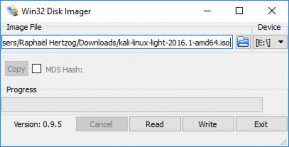
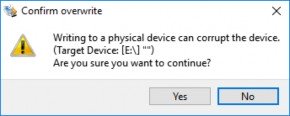
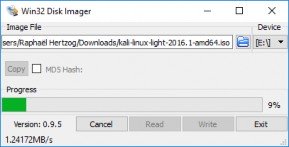
Figure 2.2 Win32 Disk Imager in action
Once the copy is completed, safely eject the USB drive from the Windows system. You can now use the USB device to boot Kali Linux.


 Documentation
Documentation